
連桁(符げた)を付ける方法は、音符入力時に付けていく方法と、すでに入力されている音符に付ける方法の2種類があります。
連桁は旗の付いた音符(8分音符より短い音符)にしか付けることができません。

「コントロールバー」で「自動連桁」をオンにすると、旗の付いた音符を入力するたびに、1拍ごとに連桁が自動的に付きます。
ツール(T)メニューの自動連桁(M)を実行しても、連桁が自動的につきます。
初期設定では「自動連桁」はオンになっています。
Platinumでは、連桁を何拍単位でまとめるかや、連桁の太さをどの程度にするかといった詳細な設定が可能です。 詳しくは「連桁・トレモロ(Platinumのみ)」を参照してください。
連桁は、すでに入力されている音符に付けることができます。
連桁でつなぎたい音符を選択します。選択の方法は、クリックして選択か、ドラッグして矩形(長方形)選択や投げなわ選択などのどちらでもかまいません。
※ここでは、ドラッグによる選択を例にしています。
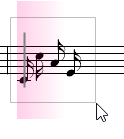
記号(Y)メニューの連桁(B)コマンド(Ctrl+B)を実行します。 選択した音符が連桁でつながります。

「クイックアクセスバー」に「連桁」アイコンを追加して、それをクリックしても連桁を付けることができます。(初期状態では、「連桁」アイコンが追加された状態です。)
「連桁」アイコンは連桁が付けられる音符が選択されているときのみ有効になります。
すでに連桁でまとまっている状態から連桁を解除する場合も、連桁でつなぐときと同様の操作をおこないます。
連桁をはずしたい音符を選択します。
記号(Y)メニューの連桁(B)コマンド(Ctrl+B)を実行します。
連桁の桁の部分を選択した状態で、Deleteキーを押しても連桁を解除することができます。
傾きを調整したい連桁の桁を選択します。桁の左右に□が表示されます。
□をドラッグして連桁の傾きを調整します。

選択された桁の本体を上下にドラッグすると、連桁全体を移動できます。
連桁の繋ぎ方を下図の3パターンに変更することができます。 繋ぎ方を変更したい後ろ側の音符を選択した状態で、Ctrlキーを押しながらMキーを押すたびに繋ぎ方が変更されます。